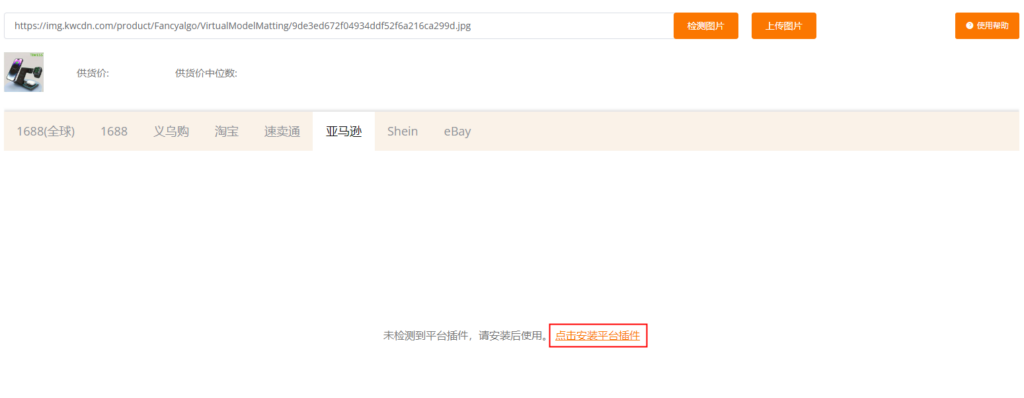功能用途
该功能通过图片资源搜索对应商品的货源信息,一键查找Temu商品同款货源,无需再为货源发愁。
第一步:提供图片
1. 通过输入图片链接,点击检测图片按钮,获取有效图片资源

2. 或者点击上传图片按钮,选择图片(限制图片类型为JPG、JPEG、PNG格式)上传,获取有效的图片资源

第二步:选择供货平台
在通过切换不同的平台来查看不同平台下货源数据信息
注:默认首先展示1688(全球),也可以在第一步之前先选择平台,然后在提供图片后会优先展示选择的平台数据

第三步:查看数据列表及供货价
从获取数据中提取价格区间,清晰的了解到这个平台下的供货价格区间,也可以点击对应商品直接跳转到供源商品详情页面,甚至与店家沟通
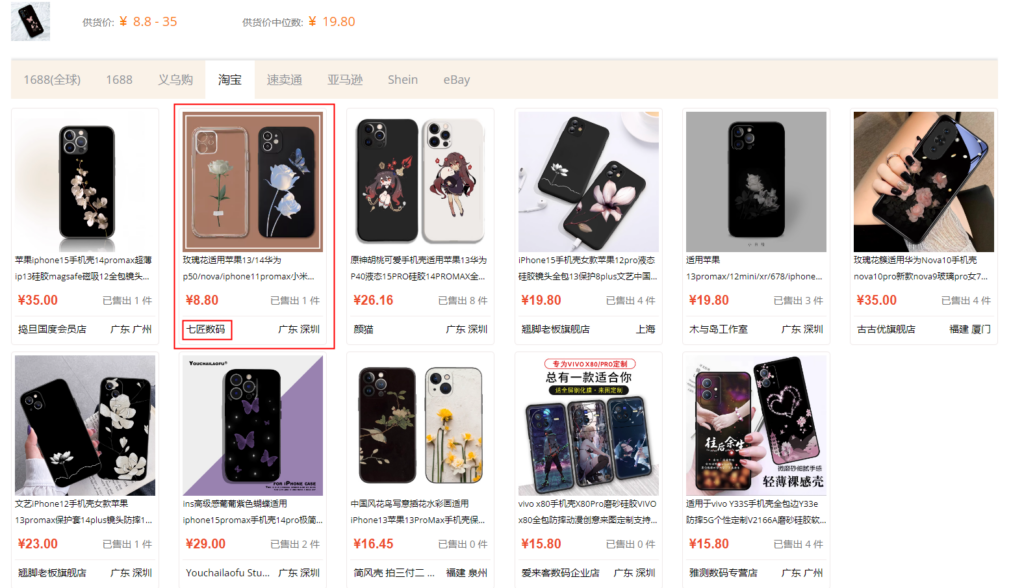
常见问题
1. 图片链接怎么获取?
在页面上看到需要查询的图片,鼠标右键点击图片,在右键菜单中选择[复制图片地址],然后进入到图搜货源功能页面在顶部输入框中粘贴即可
示例:在temu平台中发现图片
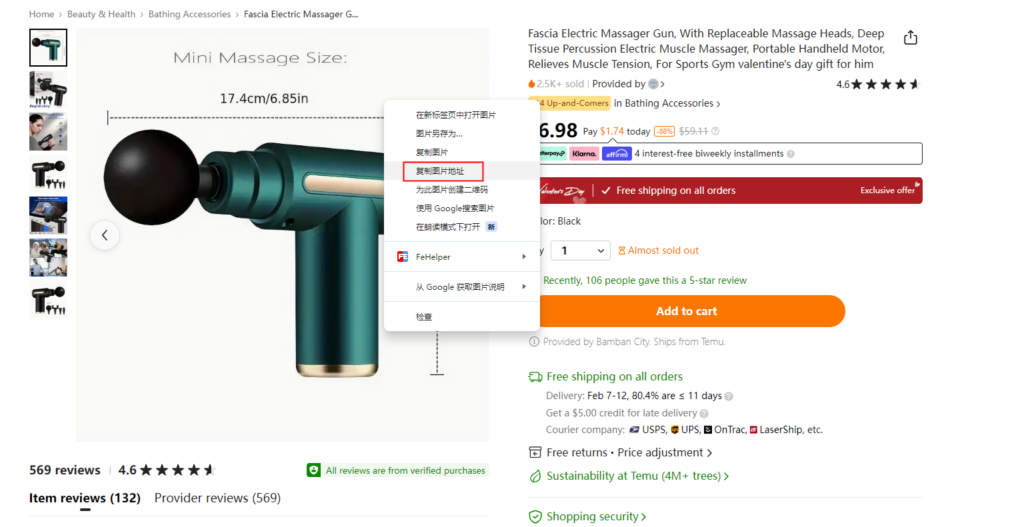
2. 在temu平台上的图片下载下来都是.webp,不是正常图片格式,不能上传不能用
平台图片链接一般是带由格式、尺寸参数的,会导致你直接下载不是正常的图片格式。
处理方式:
通过鼠标邮件菜单中选择[在新标签页中打开图片],然后删除参数后回车访问,然后鼠标右键选择[图片另存为...]即可下载到正常的图片格式

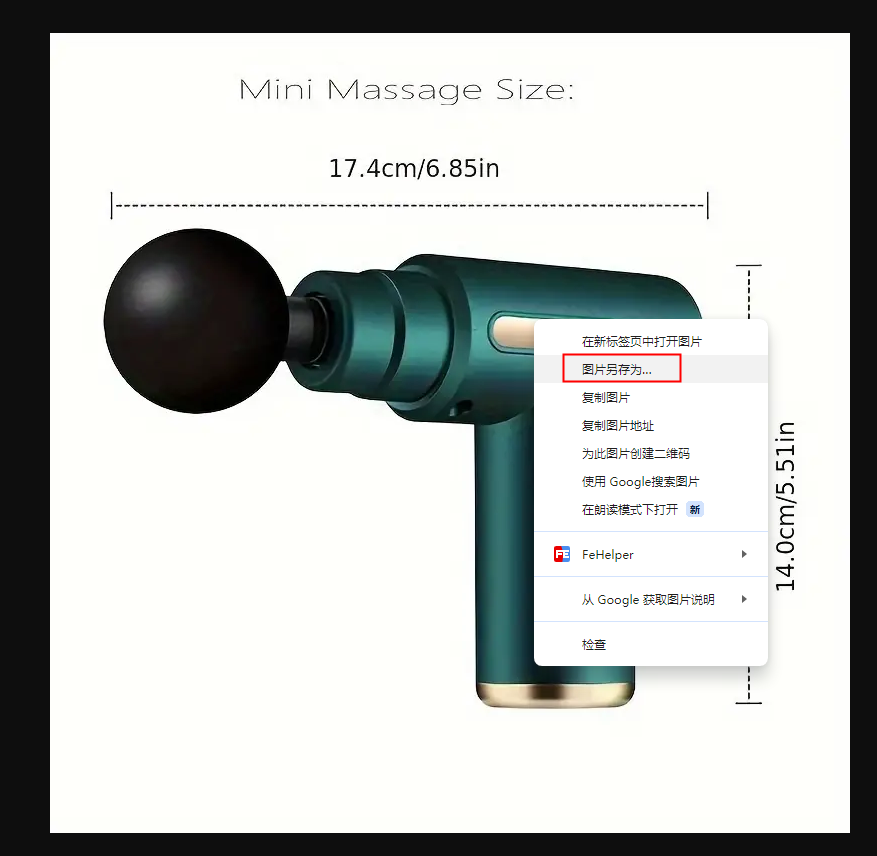
3. 为什么有些平台查看数据时需要下载平台插件
部分平台数据源需要通过插件中转获取数据展示。
而且目前这块temu插件可以在temu官网上使用,在浏览temu官网数据时提供快捷数据查看、数据分析等多项功能
点击即可下载,需安全上网可用